Erforderliche Informationen für Netzwerktickets
Bitte verwenden sie die "Drucken" Funktion am Seitenende, um ein PDF zu erstellen.
Für Cloud Server, migrierte Cloud Server, VPS, Virtual Server Cloud, Dedicated Server und Server Power Deals, die im Cloud Panel verwaltet werden, sowie Server Power Deals und Value Dedicated Server, die im IONOS Konto in der Serververwaltung gemanagt werden
Bei der Behebung von Netzwerk-Latenzproblemen bitten wir Sie zunächst, Ihren Server auf Konfigurationsprobleme, Updates, Plugins, individuellen Programmcode und andere Einstellungen zu überprüfen.
Im Folgenden finden Sie eine Anleitung zum Sammeln der Informationen, die der IONOS Kundenservice für die Fehlerbehebung benötigt. Es ist wichtig, dass der IONOS Kundenservice alle 4 Ergebnisse erhält, damit Ihr Netzwerkproblem so schnell wie möglich behoben werden kann.
1. MTR (My Traceroute)
MTR-Anweisungen
Wir benötigen für jede der unten aufgeführten Richtungen eine MTR-Auswertung, die sowohl Ping als auch Traceroute kombiniert:
Vom Server zu Ihrem lokalen Computer
Von Ihrem lokalen Computer zu Ihrem Server
Stellen Sie hierbei sicher, dass das ICMP-Protokoll in Ihren Firewall-Richtlinien zumindest vorübergehend für Ping aktiviert ist, damit die MTR-Ergebnisse präziser ausfallen.
MIthilfe der MTR-Auswertung kann der IONOS Kundenservice die gesamte Route sehen. Bitte lassen Sie jeden Test mindestens 10 Minuten laufen. Exportieren Sie anschließend die MTR-Ergebnisse als .txt-Datei.
Im folgenden Artikel erfahren Sie, wie Sie das MTR-Netzwerkdiagnosetool installieren und ausführen können:
Verwendung von MTR für die Netzwerkdiagnose
2. iPerf
- Installieren Sie iPerf.
● Windows: Laden Sie die ausführbare iPerf-Datei von der offiziellen iPerf-Website herunter oder verwenden Sie einen Paketmanager wie Chocolatey (Befehl: choco install iperf3).
● Linux: Verwenden Sie den Paketmanager Ihrer Distribution. Unter Ubuntu können Sie zum Beispiel den Befehl sudo apt-get install iperf3 verwenden.
- Führen Sie die folgenden iPerf-Tests durch:
● Speedtest -s 15423
Dieser Befehl erzwingt eine Verbindung zu einem bestimmten Testserver, der in der Nähe des Rechenzentrums gehostet wird.
● iperf3 -c us.1sys1.com -P 4 -R
Mit diesem Befehl werden Downloads aus dem US-Rechenzentrum getestet.
● iperf3 -c us.1sys1.com -P 4
Bei diesem Test werden die Daten in ein US-Rechenzentrum hochgeladen.
- Exportieren Sie die Ergebnisse oder erstellen Sie einen Screenshot.
Weitere Informationen zur Ausführung von iPerf finden Sie im folgenden Artikel:
3. Nutzung von Server-Ressourcen
Zeigen Sie die Nutzung Ihrer Serverressourcen an.
- Windows: Öffnen Sie den Task-Manager und wechseln Sie zur Registerkarte Leistung.
- Windows: Öffnen Sie den Task-Manager und wechseln Sie zur Registerkarte Leistung.
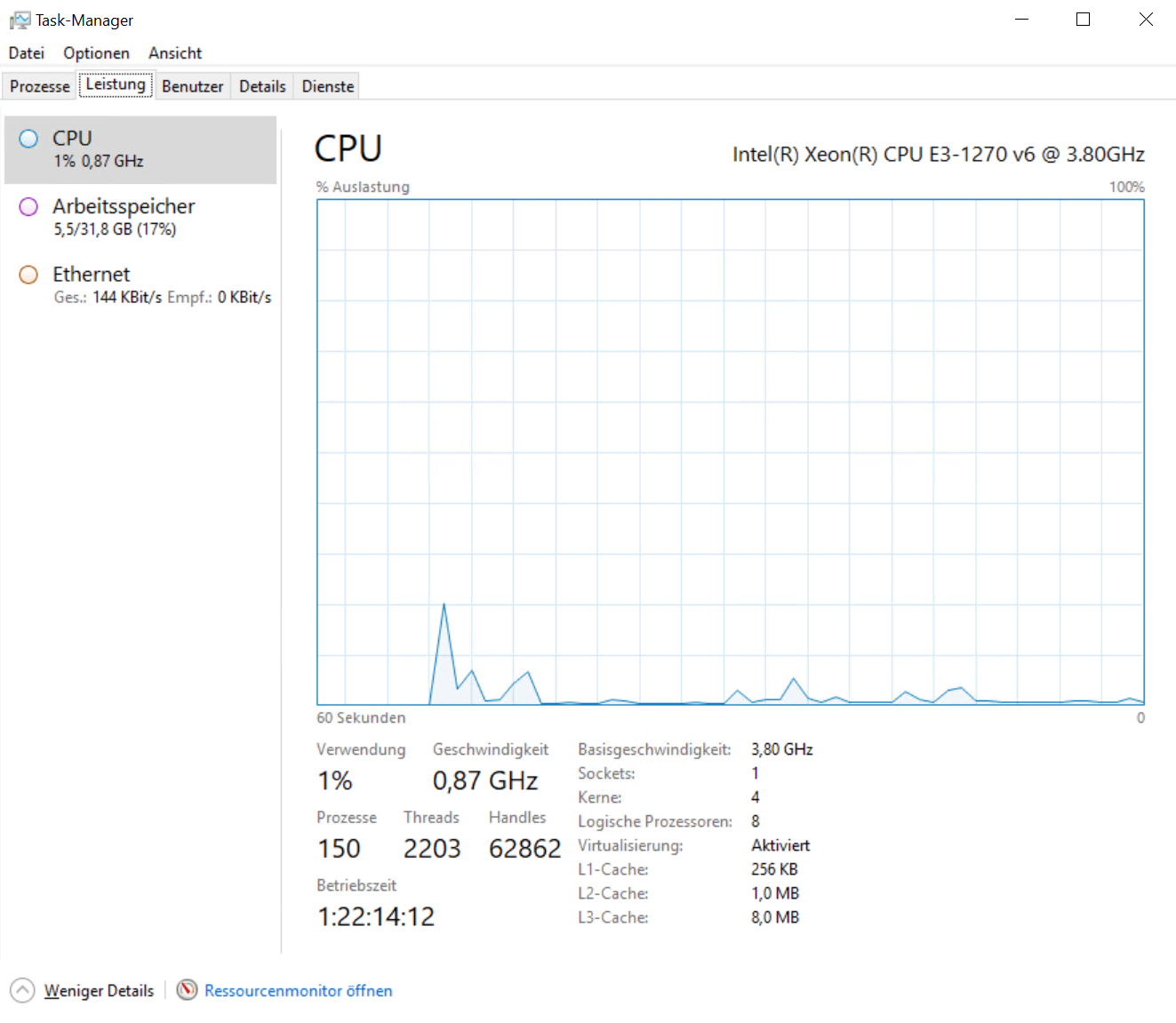
Linux: Führen Sie top von der Kommandozeile aus. Wie man top unter Linux installiert, erfahren Sie im folgenden Artikel:
Mit dem Programm top die aktuelle Systemauslastung analysieren (Linux)
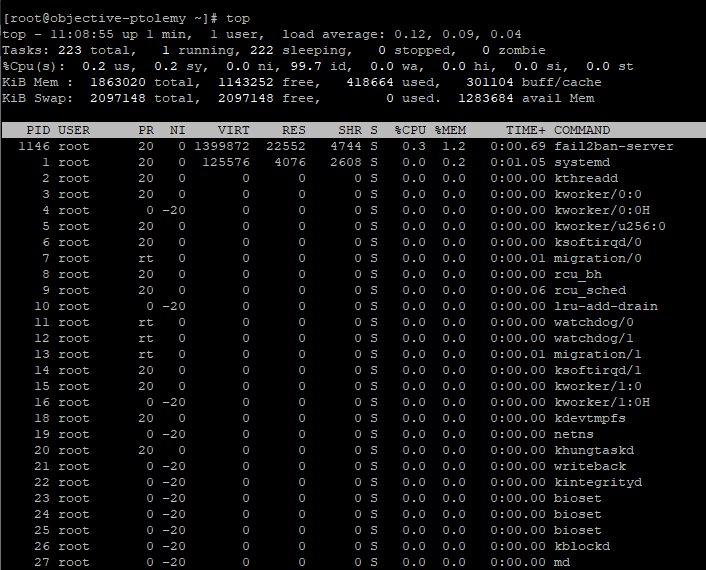
Erstellen Sie von den Ergebnissen einen Screenshot.
4. ISP, IP und andere zusätzliche Informationen
Um Ihre Upload-/Download-Geschwindigkeit zu ermitteln, geben Sie bitte die folgenden Informationen an:
der Name Ihres Internet Service Providers
die IP-Adresse des lokalen Computers, mit dem Sie auf den Server zugreifen
der Ort, an dem das Problem auftritt (Stadt, Bundesland, Land)
Datum/Uhrzeit, zu dem bzw. zu der das Problem zum ersten Mal auftrat oder bemerkt wurde
ggf. die Anwendung oder das Protokoll, von der bzw. von dem das Problem verursacht wird (z. B. wenn Probleme beim Herunterladen über FTP oder häufige Verbindungsabbrüche bei SSH-Sitzungen auftreten)
Übermittlung der Ergebnisse
Sobald Sie alle erforderlichen Informationen aus den 4 oben genannten Abschnitten gesammelt haben, senden Sie bitte die Ergebnisse an den IONOS Kundenservice. Der IONOS Kundenservice wird das Problem untersuchen und sich mit Ihnen in Verbindung setzen, wenn eine Lösung gefunden wurde oder zusätzliche Informationen benötigt werden.
Weitere Informationen
Weitere zusätzliche Informationen finden Sie in den folgenden Artikeln:
Cloud Server: Troubleshooting